नया स्मार्टफोन खरीदते समय ज्यादातर लोग सबसे पहले जो काम करते हैं, वह है अपना Google खाता जोड़ना। चलो सामना करते हैं: जीमेल लगीं संभवतः ग्रह पर सबसे अधिक उपयोग किया जाने वाला ईमेल प्लेटफ़ॉर्म है, और हममें से कई लोगों के पास व्यक्तिगत जीवन से काम को अलग करने के लिए कई पते भी हैं।
अंतर्वस्तु
- iOS और iPadOS में एक Google खाता जोड़ें
- Android में दूसरा Google खाता जोड़ें
- जीमेल ऐप का इस्तेमाल करें
डिफ़ॉल्ट रूप से, अधिकांश एंड्रॉयड फ़ोन के लिए आपको Google की सेवाओं का उपयोग करने के लिए Google खाते में लॉग इन करना होगा, जो आगे बढ़ता है जीमेल लगीं, Google कैलेंडर, और न जाने क्या-क्या। पर एप्पल डिवाइस, आपको मूल ऐप्स के माध्यम से इन सेवाओं तक पहुंचने के लिए सेटिंग्स में खाता मैन्युअल रूप से जोड़ना होगा। यदि आप ऐसा नहीं करते हैं, तो आप बस स्टैंड-अलोन जीमेल ऐप के माध्यम से साइन इन कर सकते हैं।
अनुशंसित वीडियो
यह मार्गदर्शिका आपको दिखाती है कि सिस्टम सेटिंग्स का उपयोग करके और जीमेल ऐप के माध्यम से एंड्रॉइड और आईओएस में जीमेल खाता कैसे सेट किया जाए।
संबंधित
- हम टेबलेट का परीक्षण कैसे करते हैं
- 2023 में Android और iOS के लिए 16 सर्वश्रेष्ठ मैसेजिंग ऐप्स
- iPadOS 17 में मूल iPad के प्रशंसकों के लिए एक छिपा हुआ आश्चर्य है
iOS और iPadOS में एक Google खाता जोड़ें
Apple उपकरणों के साथ, आप मेल, संपर्क आदि जैसे मूल ऐप्स में इसकी सेवाओं तक पहुंचने के लिए एक Google खाता जोड़ सकते हैं। यह जीमेल ऐप इंस्टॉल करने और अपने Google खाते में साइन इन करने से अलग है। निम्नलिखित निर्देश पूर्व पर लागू होते हैं।


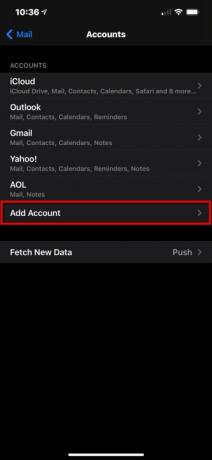
स्टेप 1: खोलने के लिए टैप करें समायोजन अनुप्रयोग।
चरण दो: नीचे स्क्रॉल करें और टैप करें मेल.
चरण 3: नल हिसाब किताब निम्नलिखित स्क्रीन पर.
चरण 4: नल खाता जोड़ें.

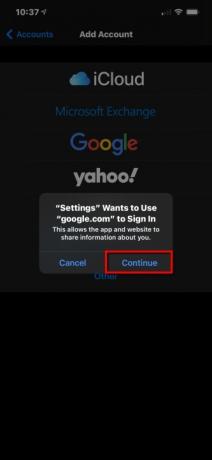
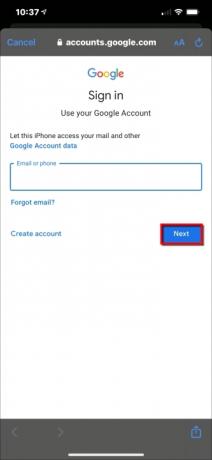
चरण 5: बड़े रंगीन टैप करें गूगल प्रतीक चिन्ह। आप इसे मिस नहीं कर सकते.
चरण 6: नल जारी रखना सेटिंग ऐप को google.com तक पहुंचने की अनुमति देने के लिए पॉप-अप विंडो पर।
चरण 7: अपना Google खाता पता या फ़ोन नंबर दर्ज करें और फिर टैप करें अगला.
चरण 8: अपना भरें गूगल खाता पासवर्ड और फिर टैप करें अगला.
चरण 9: वह सब कुछ सक्षम और अक्षम करें जिसे आप सिंक करना चाहते हैं, और फिर टैप करें बचाना शीर्ष-दाएँ कोने में स्थित है।
यदि आप अपने ऐप्पल डिवाइस में Google की सेवाओं को जोड़े बिना अपने जीमेल खाते तक पहुंचना चाहते हैं, तो इसका उपयोग करें स्टैंड-अलोन ऐप बजाय। बस अपने Google खाते में साइन इन करें और आप जाने के लिए तैयार हैं। यदि आपको जीमेल ऐप में दूसरा Google खाता जोड़ने की आवश्यकता है, तो निर्देशों के अंतिम सेट तक नीचे स्क्रॉल करें।
Android में दूसरा Google खाता जोड़ें
एंड्रॉइड के साथ स्थिति यह है कि, iPhones के विपरीत, सभी डिवाइसों में समान इंटरफ़ेस नहीं होते हैं। यह एक ओपन-सोर्स प्लेटफ़ॉर्म की सुंदरता और अभिशाप में भूमिका निभाता है जो वैयक्तिकरण की अनुमति देता है। इसका मतलब यह है कि हमारे द्वारा दिए जाने वाले कोई भी निर्देश और मार्गदर्शन आपके डिवाइस पर दिखाई देने वाले से मेल नहीं खा सकते हैं। इस वजह से, हम स्टॉक के लिए निर्देश प्रदान करते हैं
क्योंकि हमें यह मानना होगा कि आपका एंड्रॉइड फ़ोन पहले से ही आपके प्राथमिक Google खाते में साइन इन है, बशर्ते कि यह हो डिवाइस सेट करते समय चरण अनिवार्य है, हम आपको डिवाइस के माध्यम से द्वितीयक खाता जोड़ना सिखाते हैं समायोजन। एक बार वह पाठ पूरा हो जाने पर, हम जीमेल ऐप खोलेंगे और उस दूसरे खाते को जोड़ देंगे यदि आपने डिवाइस सेटिंग विधि का उपयोग करके इसे जोड़ने का निर्णय नहीं लिया है।
स्टॉक एंड्रॉइड 11
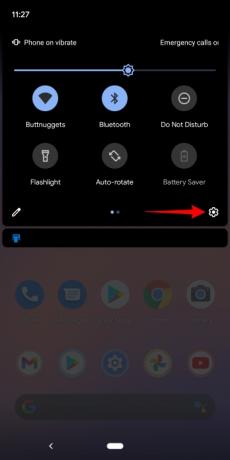
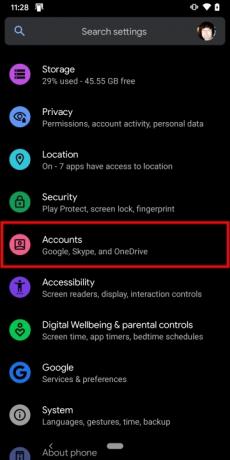
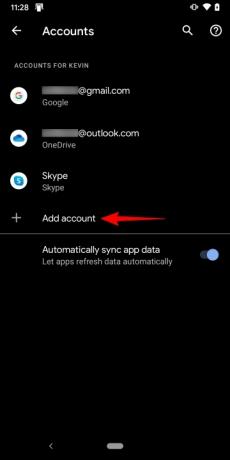
स्टेप 1: इसे पूरी तरह विस्तारित करने के लिए एक उंगली को ऊपर से नीचे खींचें अधिसूचना छाया, और फिर टैप करें दांत आइकन. यह एंड्रॉइड सेटिंग्स पैनल खोलता है।
चरण दो: नीचे स्क्रॉल करें और टैप करें हिसाब किताब.
चरण 3: नल खाता जोड़ें निम्नलिखित स्क्रीन पर.
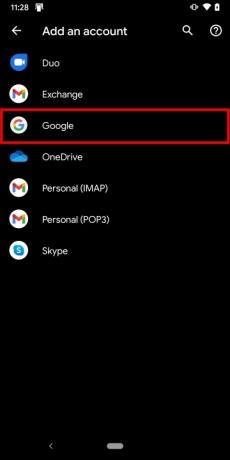
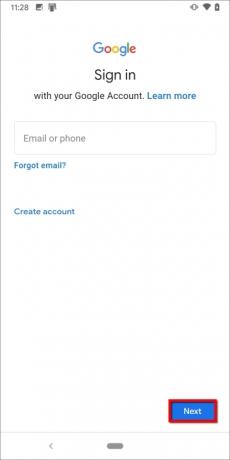

चरण 4: नल गूगल.
चरण 5: अपने चेहरे, उंगली या पिन का उपयोग करके अपनी पहचान सत्यापित करें।
चरण 6: अपना Google खाता पता दर्ज करें और फिर टैप करें अगला.
चरण 7: अपना Google खाता पासवर्ड दर्ज करें और फिर टैप करें अगला.
चरण 8: नल मैंसहमत Google सेवा की शर्तें स्क्रीन पर।
चरण 9: यदि संकेत दिया जाए, तो खरीदारी के लिए क्रेडिट कार्ड जोड़ें या टैप करें जी नहीं, धन्यवाद.
एक बार समाप्त होने पर, आपको सेटिंग्स में खातों में वापस भेज दिया जाएगा। यदि आप अपने द्वारा जोड़े गए खातों को देखना चाहते हैं या किसी को हटाना चाहते हैं, तो बस टैप करें गूगल.
सैमसंग फ़ोन (एंड्रॉइड 10)
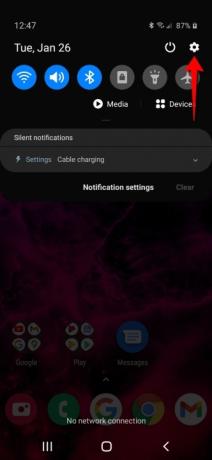
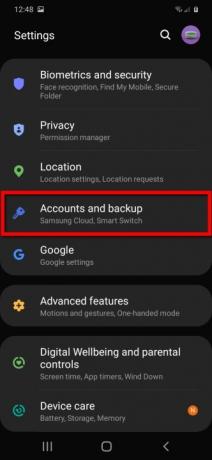
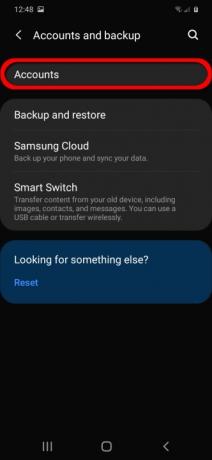
स्टेप 1: इसे पूरी तरह विस्तारित करने के लिए एक उंगली को ऊपर से नीचे खींचें अधिसूचना छाया, और फिर टैप करें दांत आइकन. यह एंड्रॉइड सेटिंग्स पैनल खोलता है।
चरण दो: नल खाते और बैकअप.
चरण 3: नल हिसाब किताब.



चरण 4: नल खाता जोड़ें.
चरण 5: थपथपाएं गूगल सूची में विकल्प.
चरण 6: संकेत मिलने पर अपना पिन दर्ज करें।
चरण 7: अपना Google खाता पता दर्ज करें और फिर टैप करें अगला.
चरण 8: अपना Google खाता पासवर्ड दर्ज करें और फिर टैप करें अगला.
चरण 9: नल मैंसहमत Google सेवा की शर्तें स्क्रीन पर।
चरण 10: यदि संकेत दिया जाए, तो खरीदारी के लिए क्रेडिट कार्ड जोड़ें या टैप करें जी नहीं, धन्यवाद.
एक बार समाप्त होने पर, आपको सेटिंग्स में खातों में वापस भेज दिया जाएगा। यदि आप अपने द्वारा जोड़े गए खातों को देखना चाहते हैं या किसी को हटाना चाहते हैं, तो बस टैप करें गूगल.
जीमेल ऐप का इस्तेमाल करें
ये निर्देश केवल आप पर लागू होते हैं यदि आपने अपना दूसरा Google खाता एंड्रॉइड डिवाइस पर जोड़ा है, लेकिन यह जीमेल ऐप में दिखाई नहीं दे रहा है। यदि उपयोगकर्ता डिवाइस की सेटिंग्स के माध्यम से दूसरा Google खाता नहीं जोड़ना चाहते हैं लेकिन फिर भी अपने जीमेल में जाना चाहते हैं तो बाद के निर्देश ऐप्पल डिवाइस पर भी लागू होते हैं।
इस मामले में, हम मानते हैं कि आपने पहले ऐप डाउनलोड किया है, अपने प्राथमिक Google खाते में लॉग इन किया है, और आपको किसी अन्य खाते से जुड़ने की आवश्यकता है।
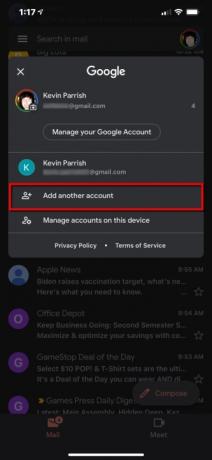


स्टेप 1: खोलने के लिए टैप करें जीमेल लगीं अनुप्रयोग।
चरण दो: अपना टैप करें गूगल खाता शीर्ष-दाएँ कोने में आइकन.
चरण 3: नल दूसरा खाता जोड़ें ड्रॉप-डाउन पैनल में.
चरण 4: नल गूगल निम्नलिखित स्क्रीन पर.
चरण 5: नल जारी रखना ऐप को google.com तक पहुंचने की अनुमति देने के लिए पॉप-अप विंडो पर।
चरण 6: अपना Google खाता पता या फ़ोन नंबर दर्ज करें और फिर टैप करें अगला.
चरण 7: अपना Google खाता पासवर्ड दर्ज करें और फिर टैप करें अगला.
चरण 8: नल मैंसहमत Google सेवा की शर्तें स्क्रीन पर।
चरण 9: यदि संकेत दिया जाए, तो खरीदारी के लिए क्रेडिट कार्ड जोड़ें या टैप करें जी नहीं, धन्यवाद.
संपादकों की सिफ़ारिशें
- 2023 में सर्वश्रेष्ठ डेटिंग ऐप्स: हमारे 23 पसंदीदा
- क्या आपके पास iPhone, iPad या Apple Watch है? आपको इसे अभी अपडेट करना होगा
- एनएफसी क्या है? यह कैसे काम करता है और आप इसके साथ क्या कर सकते हैं
- क्या मेरे iPad को iPadOS 17 मिलेगा? यहां हर संगत मॉडल है
- क्या मेरे iPhone को iOS 17 मिलेगा? यहां हर समर्थित मॉडल है
अपनी जीवनशैली को उन्नत करेंडिजिटल ट्रेंड्स पाठकों को सभी नवीनतम समाचारों, मजेदार उत्पाद समीक्षाओं, व्यावहारिक संपादकीय और एक तरह की अनूठी झलक के साथ तकनीक की तेज़ गति वाली दुनिया पर नज़र रखने में मदद करता है।




